검증된 AI 요약 ◀▼
Jira 연동 서비스로 지원 티켓에서 바로 Jira 이슈를 만들고, 연결하고, 관리할 수 있습니다. 이는 지원과 제품팀 간의 공동 작업을 장려합니다. 워크스페이스에서 나가지 않고도 연결된 이슈에 댓글을 추가하고 진행 상황을 추적할 수 있습니다. Firefox에서 문제가 발생하면 최적의 성능을 위해 Chrome과 같은 다른 브라우저를 사용해 보세요.
Zendesk용 Jira 연동 서비스로 제품팀과 지원팀 사이의 공동 작업이 촉진됩니다. 예를 들어, 고객이 티켓에 버그를 신고하면 상담사가 Zendesk에서 바로 Jira에 버그를 접수할 수 있으며, 개발자는 버그를 수정한 후 Jira에서 바로 티켓에 댓글을 추가할 수 있습니다.
이 문서에서 다루는 주제는 다음과 같습니다.
관련 문서:
Zendesk Support에서 연동 서비스 사용하기
상담사는 티켓에서 새 Jira 이슈를 만들거나, 티켓에서 기존 Jira 이슈에 연결할 수 있습니다. 그런 다음 링크를 사용하여 제품팀의 문제 해결 진행 상황을 추적할 수 있습니다. 예를 들어, Zendesk Support 내에서 Jira에 접수한 버그에 관한 세부 정보를 보고 엔지니어링팀에서 버그를 수정했는지 확인할 수 있습니다.
이 주제는 다음 섹션으로 구성되어 있습니다.
티켓에서 Jira 이슈 만들기
예를 들어 티켓이 고객의 기능 요청이나 버그 신고인 경우 Support의 티켓에서 Jira 이슈를 만들 수 있습니다.
티켓에서 Jira 이슈를 만들려면 다음과 같이 하세요.
- Zendesk Support에서 새 Jira 이슈의 기준으로 사용하려는 티켓으로 이동합니다.
- Jira 사이드바 앱에서 옵션 메뉴 아이콘(
 )을 클릭한 다음 이슈 만들기를 클릭합니다.
)을 클릭한 다음 이슈 만들기를 클릭합니다.
상담사 워크스페이스의 오른쪽에 Jira 앱이 표시되지 않으면 컨텍스트 패널에서 앱 아이콘(
 )을 클릭하여 엽니다.
)을 클릭하여 엽니다. - 프로젝트 메뉴를 클릭하여 사용 가능한 Jira 프로젝트를 표시합니다. 이슈에 대한 Jira 프로젝트의 이름을 입력하기 시작하면 추천 프로젝트 목록이 필터링되어 일치 항목을 찾습니다.
- 이슈에 대한 세부 정보를 입력합니다.
- 회사에 맞게 사용자 지정된 작업 유형을 선택합니다. 예를 들어 작업 유형에는 버그, 기능, 작업 또는 개선이 포함될 수 있습니다. 작업 유형을 선택한 후에는 해당 작업 유형과 관련된 추가 필드가 나타날 수 있습니다.
- 이슈에 대한 보고자를 선택합니다. 찾고 있는 담당자나 보고자가 추천 사용자 목록에 표시되지 않으면 정확한 Jira 사용자 이름을 입력하세요.
- 이 티켓에서 필드 복사를 클릭하여 티켓의 값을 사용하여 이슈 필드를 채웁니다. 이 옵션은 제목과 가장 최근 댓글만 복사합니다. 다른 추가적인 사용자 지정 필드는 복사하지 않습니다.
아래는 예제 양식이지만 관리자는 작업 유형에 따라 양식을 사용자 지정할 수 있습니다.
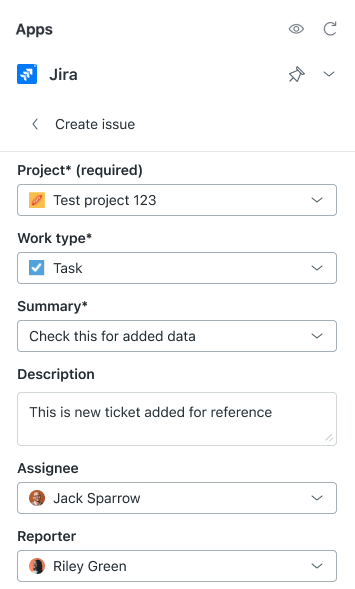
- 이슈 만들기를 클릭합니다.
Jira에서 새 이슈를 만들고 티켓이 이 이슈에 연결됩니다.
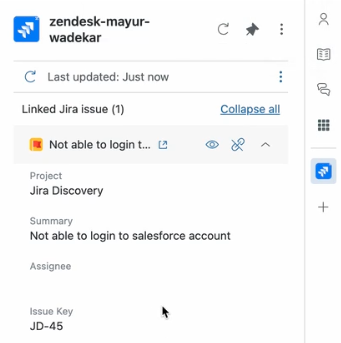
티켓에서 기존 Jira 이슈 연결 및 연결 해제하기
Jira에서 이슈가 추적되며 이 이슈와 관련된 지원 요청을 받는다는 사실을 알고 있다면 티켓을 이슈에 연결할 수 있습니다. 같은 티켓을 Jira의 다른 이슈에 연결할 수도 있습니다.
기존 이슈를 Support의 티켓에 연결하면 현재 사용자가 Jira에서 해당 이슈의 감시자로 추가되는데, Jira 사용자 프로필에는 Zendesk 상담사의 이메일이나 전체 이름이 포함되어야 합니다.
더 이상 필요하지 않으면 링크를 제거할 수 있습니다.
기존 Jira 이슈에 연결하려면 다음과 같이 하세요.
- Zendesk에서 Jira 이슈에 연결하려는 티켓으로 이동합니다.
티켓은 기존 티켓이어야 합니다. 새 티켓을 만드는 경우에는 먼저 저장해야 합니다.
- Jira 사이드바 앱에서 옵션 메뉴 아이콘(
 )을 클릭한 다음 이슈 연결을 클릭합니다.
)을 클릭한 다음 이슈 연결을 클릭합니다.
상담사 워크스페이스의 오른쪽에 Jira 앱이 표시되지 않으면 컨텍스트 패널에서 앱 아이콘(
 )을 클릭하여 엽니다.
)을 클릭하여 엽니다. - 이슈 연결 필드에서 이슈 키(XXX-000)를 입력하거나 링크를 이슈에 붙여넣습니다.
이슈 키를 모르는 경우에는 키워드를 입력하여 Jira 이슈를 검색할 수 있습니다.
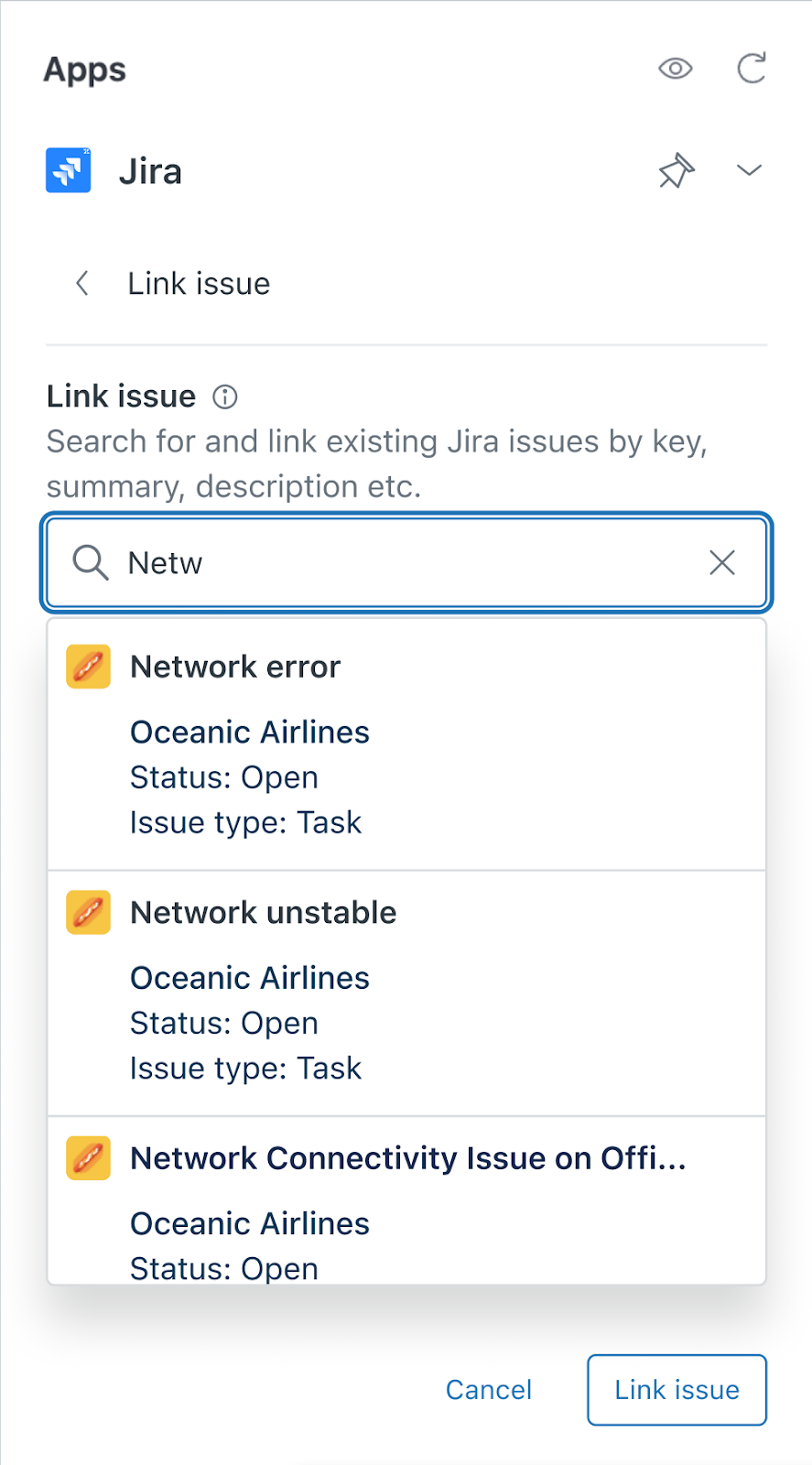
- 이슈 연결을 클릭합니다.
Jira 이슈가 연결된 후에는 Zendesk Support 사이드바의 Jira 앱에 연결된 이슈로 나타납니다.
- 사이드바 앱에서 이슈 옆의 연결 해제 아이콘(
 )을 클릭합니다.
)을 클릭합니다. - 연결 해제를 클릭합니다.
티켓에서 Jira 이슈에 레이블 추가하기
티켓에서 Jira 이슈를 만들거나 Jira 이슈에 연결하면 기본적으로 티켓에 jira_escalated 태그가 추가되며 동일한 jira_escalated 레이블이 Jira의 이슈에 추가됩니다. 언제든 Jira의 연결된 이슈에 레이블을 더 추가할 수 있습니다. jira_ 접두어가 있는 모든 티켓 태그가 티켓에 연결된 모든 Jira 이슈에 일치 레이블로 추가됩니다.
에스컬레이션하는 상담사가 사용자 지정 역할을 가지고 있는 경우 역할은 상담사가 태그를 편집할 수 있도록 해야 합니다.
Jira 이슈에 레이블을 추가하려면 다음과 같이 하세요.
- 티켓의 왼쪽 사이드바에서 태그 필드에 jira_ 접두어로 태그를 추가합니다.
- 제출을 클릭하여 티켓을 업데이트합니다.
브라우저를 통해 액세스할 때 새 레이블이 Jira의 이슈 세부 정보 섹션에 나타나고, Zendesk 앱이 확장됩니다. 레이블은 브라우저에서 이슈를 연 Jira 사용자가 추가한 것으로 표시됩니다.
Jira 이슈 검색하기
티켓을 Jira 이슈에 연결하면 키워드로 Jira 이슈를 검색할 수 있습니다.
키워드로 Jira 이슈를 검색하려면 다음과 같이 하세요.
- 사이드바 앱의 이슈 연결 검색 필드에 검색어를 입력합니다. 대문자로 프로젝트 이름을 검색하기 시작하여 특정 프로젝트로 검색 결과를 제한할 수 있습니다.
- 입력함에 따라 추천 티켓이 표시됩니다. 추천 티켓을 선택하거나 입력을 계속하여 결과를 좁힙니다.
Jira에서 연동 서비스 사용하기
관리자가 Zendesk 티켓 보기를 사용 설정한 경우에는 Jira 이슈에 연결된 티켓에 대한 세부 정보를 보고 연결된 티켓에 댓글을 추가할 수 있습니다.
이 섹션에서는 Jira 이슈에서 연결된 Support 티켓의 세부 정보를 보는 방법에 대해 설명합니다. 연결된 티켓에 댓글을 추가하는 데 대한 내용은 댓글 달기 및 댓글 공유하기를 참조하세요.
연결된 Zendesk Support 티켓의 세부 정보를 보려면 다음과 같이 하세요.
- Jira에서 이슈로 이동합니다.
Jira 사이드바의 Zendesk Support 앱에 연결된 티켓이 표시됩니다.
- 여러 티켓이 이슈에 연결되어 있으면 티켓 헤더를 확장하여 세부 정보를 봅니다.
연결된 Zendesk 계정이 여러 개 있으면 드롭다운 메뉴에서 Zendesk 하위 도메인을 선택하여 계정별로 연결된 티켓을 봅니다.
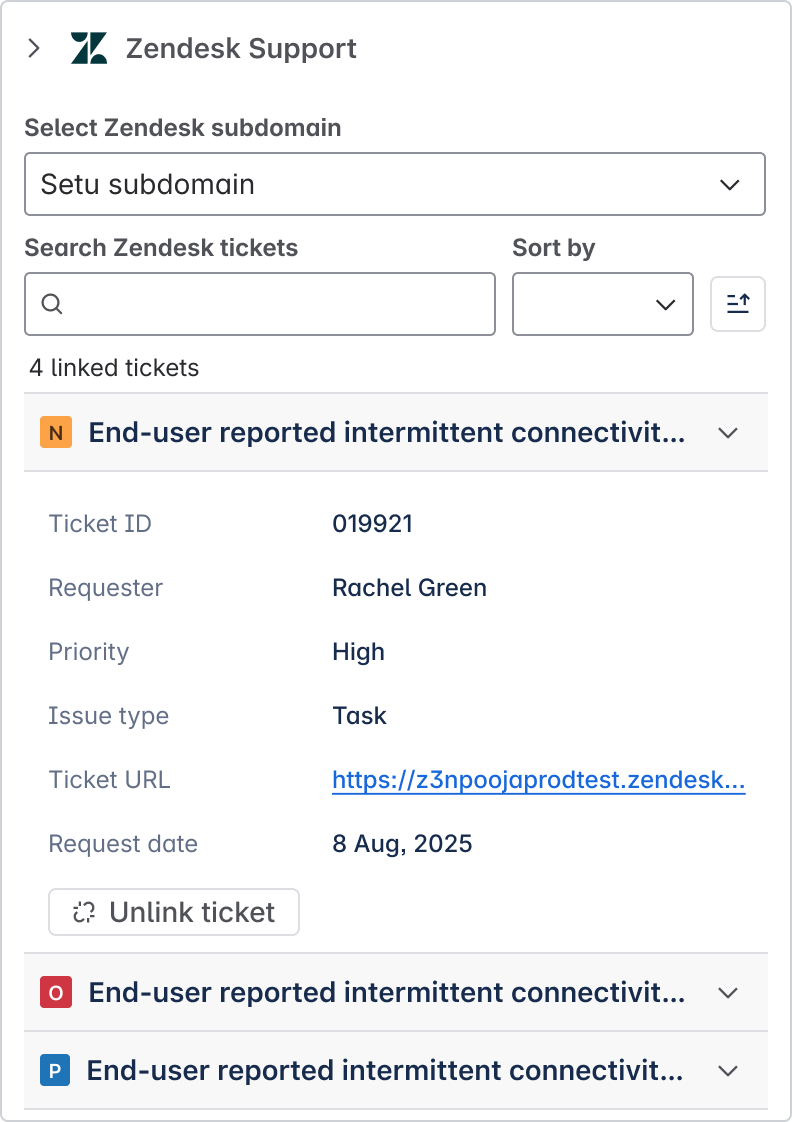
- Zendesk Support에서 티켓을 보려면 연결된 티켓 머리글을 클릭합니다.
댓글 달기 및 댓글 공유하기
Zendesk Support 티켓과 Jira 이슈를 연결하면 두 플랫폼 간에 일부 댓글 기능을 공유할 수도 있습니다.
댓글 기능이 Zendesk Support의 댓글 체계와 Jira의 댓글 체계를 완전히 연동하지는 않지만 이 섹션에서 설명하는 다음과 같은 작업을 수행할 수 있습니다.
다음과 같은 일부 댓글 관련 작업은 수행할 수 없습니다.
- 연결된 Jira 이슈에 새 댓글이 있을 때 Zendesk 공동 작업자에게 자동으로 알리기(이들 역시 Jira 이슈를 감시하고 있지 않는 한)
- 댓글을 다른 사용자가 읽은 것으로 표시하기
Zendesk 티켓에서 연결된 Jira 이슈에 댓글 추가하기
Support 티켓이 Jira 이슈에 연결되면 티켓에서 Jira 이슈에 댓글을 추가할 수 있습니다. 이는 고객의 추가적인 정보를 제품팀에 제공하는 데 유용합니다.
Support 티켓에 추가된 공개 댓글과 비공개 댓글 둘 다 모든 연결된 Jira 이슈와 공유됩니다. 내부 및 공개 댓글을 위한 연동 설정을 구성하려면 Zendesk 티켓 보기 구성하기를 참조하세요.
Jira 이슈에 댓글을 추가하려면 다음과 같이 하세요.
- Jira 사이드바 앱에서 옵션 메뉴 아이콘(
 )을 클릭한 다음 이슈 알리기를 클릭합니다.
)을 클릭한 다음 이슈 알리기를 클릭합니다.
상담사 인터페이스의 오른쪽에 Jira 앱이 표시되지 않으면 컨텍스트 패널에서 앱 아이콘(
 )을 클릭하여 엽니다.
)을 클릭하여 엽니다. - Jira의 이슈에 추가할 댓글을 입력합니다.
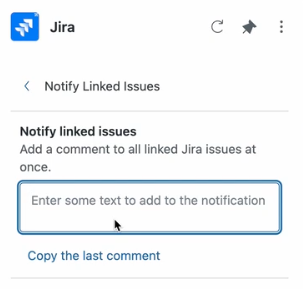
- 입력 시간을 절약하려면 마지막 댓글 복사 또는 마지막 댓글 첨부를 클릭하여 티켓의 마지막 댓글을 전송할 수 있습니다.
-
이슈 알리기를 클릭합니다.
Jira 이슈의 티켓 및 댓글 섹션에 메모가 추가됩니다.
Jira 이슈에서 연결된 Zendesk 티켓에 댓글 추가하기
연결된 Jira 이슈에 댓글을 추가할 때 Zendesk 상담사나 고객에게 알릴 수 있습니다.
활동 탭의 Zendesk Support 앱을 사용하여 Zendesk 티켓에 댓글을 추가하면 댓글이 포함된 이메일이 상담사 및 Zendesk Support 티켓에서 참조되는 모든 다른 상담사에게 전송됩니다. 공개 댓글인 경우에는 티켓을 제출한 고객 및 티켓에서 참조되는 다른 모든 최종 사용자에게도 이메일을 보냅니다. 공개 댓글을 추가하면 고객이 그 메시지를 읽게 된다는 점을 염두에 두세요. 확실하지 않으면 댓글을 비공개로 남기세요.
하나의 연결된 티켓 또는 여러 티켓이 이슈에 연결된 경우에는 모든 연결된 티켓에 댓글을 달 수 있습니다. 사이드바 또는 Jira 이슈의 활동 섹션에서 모든 연결된 티켓에 댓글을 달 수 있습니다.
연결된 티켓에 댓글을 추가하려면 다음과 같이 하세요.
- Jira 이슈로 이동하여 활동 섹션에서 Zendesk Support 탭을 클릭합니다.
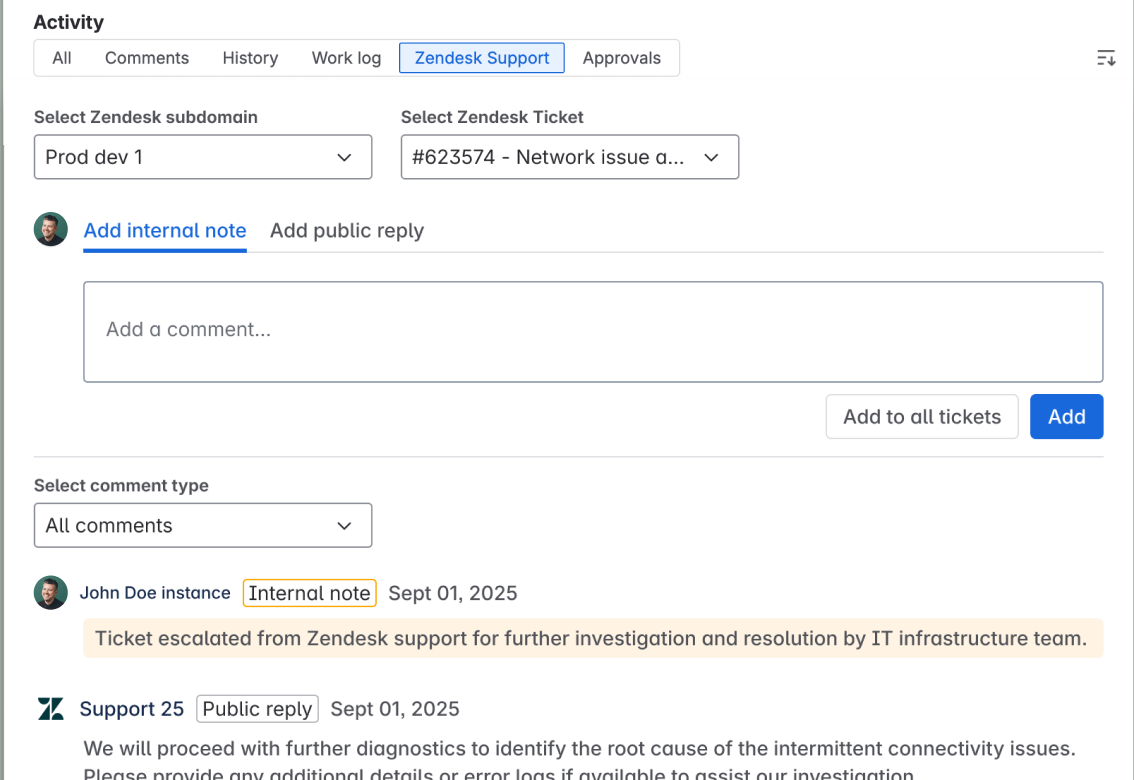
- Zendesk 티켓 선택 메뉴에서 댓글을 추가할 티켓을 선택합니다.
- 내부 메모 추가를 선택하여 비공개 댓글을 추가하거나, 공개 답장 추가를 클릭하여 공개 댓글을 추가합니다.
- 댓글을 입력합니다.
- 추가를 클릭하여 현재 티켓에만 메모를 추가하거나, 모든 티켓에 추가를 클릭하여 모든 연결된 티켓에 댓글을 추가합니다.